*①VBランタイムバージョン6.0以上が通常のパソコンには入っていると思うのですが、それが入っているかどうか確認して下さい。入っていない場合はインストーラーが正常に動作しません。
窓の杜等で無料配布しているトコロもございますので、ダウンロードしてしてVBランタイム(6.0以上)をインストールしていただけますと不具合が解消すると思います。
→VBランタイムダウンロード
*② お使いになられているパソコンにウイルスチェッカー等の常駐ソフトが起動している場合に出来ない事があるようです。ご使用のパソコンに常駐ソフトがインストールされていましたら、常駐をインストールの間だけOFFにして、再度お試しください。
※一度インストールに失敗していたり、アンインストールに失敗したりした場合は、ファイルが残ってしまっていて正常にインストールが行えない場合がございます。その場合は、手動でインストール時に作成されたソフトのフォルダをまるごと消していただいてから、再度インストールを実行して下さい。
*③ ご使用になられているパソコンの環境変数が特殊だった場合、インストールの途中で「Path or File Not Found」というエラーが出て先に進めない時がございます。そんな場合は、環境変数TEMPおよびTMPの変更方法 (環境変数TEMPおよびTMPの設定方法は、OSによって若干異なりますが、以下はWindowsXPの場合で説明しますのでご参考にして下さい。Windows2000もほぼ同様だと思われます)
1.【スタート】ボタンをクリックし、【コントロールパネル】をクリックします。
2.【コントロールパネル】で“カテゴリの表示”を使用している場合は、【パフォーマンスとメンテナンス】をクリックし、【システム】アイコンをクリックします。【コントロールパネル】で“クラシック表示”を使用している場合は、【システム】アイコンをダブルクリックします。
3.【システムのプロパティ】ダイアログボックスが表示されたら、【詳細設定】タブの【環境変数】をクリックします。(Windows2000の場合は、【詳細】タブ
4.【環境変数】ダイアログボックスの【ユーザー名のユーザー環境変数】で、【変数】TEMPの行をクリックし、【編集】ボタンをクリックします。
5.【ユーザー変数の編集】ダイアログボックスの【変数値】を変更して、【OK】ボタンをクリックします。有効な設定例は、次の通りです。
C:\WINDOWS\TEMP (Windows2000の場合は、C:\WINNT\TEMP)
6.【環境変数】ダイアログボックスの【ユーザー名のユーザー環境変数】で、【変数】TMPの行をクリックし、【編集】ボタンをクリックします。
7.【ユーザー変数の編集】ダイアログボックスの【変数値】を変更して、【OK】をクリックします。 有効な設定例は、次の通りです。
C:\WINDOWS\TEMP (Windows2000の場合は、C:\WINNT\TEMP)
8.【OK】をクリックして【環境変数】ダイアログボックスを閉じます。【OK】をクリックして【システムのプロパティ】ダイアログボックスを閉じ、【コントロールパネル】を閉じます。
9.エクスプローラで、【ユーザー名のユーザー環境変数】ダイアログボックスの表示と同じ名前で同じ場所にあるフォルダを捜します。 環境変数によって指定されるこのフォルダが存在しない場合は、エクスプローラを開いて、その場所にTEMPフォルダを新たに作成します。
※一度インストールに失敗していたり、アンインストールに失敗したりした場合は、ファイルが残ってしまっていて正常にインストールが行えない場合がございます。その場合は、手動でインストール時に作成されたソフトのフォルダをまるごと消していただいてから、再度インストールを実行して下さい。
*④パッケージ版をご購入の場合は、お使いになられているCDドライブ等に問題がある可能性がございます。CDのデータを全てハードディスクに新しくフォルダを作ってソコにコピーして、そこからセットアップ作業を行って下さると、問題は解決すると思います。また、CD-ROMドライブが汚れている場合、正常にインストール出来ない可能性が有ります。一度クリーニングしてみるのも良いかもしれません。
また、メディア破損による不具合の場合は、お取替えさせて頂きますので連絡先までご一報下さい。
*⑤ダウンロード販売にて購入された場合は、ダウンロード失敗によりファイルが破損していて正常にインストール出来なかったり、お使いになっている解凍ソフトによってフォルダの位置関係が変わってしまい、正常にインストール出来なくなる事が有るようです。フォルダ名など、今一度ご確認下さい。
ファイルが破損してしまっている場合は、各ダウンロードサイト様の規定通り、再ダウンロードを行って下さい。再ダウンロードの方法が解らない場合は、各社にお問合せ下さい。
※もしも、お使いになられているパソコンにウイル検知ソフト等の常駐ソフトが起動している場合は、正常にダウンロード出来ない事があるそうです。お使いになられているパソコンに常駐ソフトがインストールされていましたら、常駐をダウンロードの間だけOFFにして、再ダウンロードしてみて下さい。
*⑥①~⑤を確認して、当てはまる場合試してみてもダメな場合は、OSが不安定で、インストール時の動作でメモリ不足になっている可能性がございます。特にWin95/98/ME等の場合は不安定になりやすく、復元機能等を使った後はインストーラーが正常に作動しなくなる場合がございます。IEのバージョンを最新のものに変えてみると解決するかも知れませんが、それでもダメでしたらOSの再インストールをお勧めいたします。
『OSの再インストールなんか、絶対にしたくありません!』という人の為に各ソフト別に自己解凍方法を記してある場合もございます。詳しくは、作品タイトル別の個別Q&Aをご覧下さい。


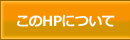
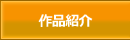

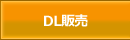
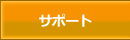
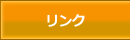


 ADMIN
ADMIN